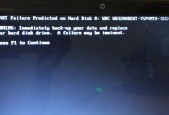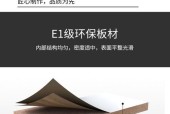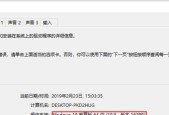新显示器设置步骤是什么?
- 电子常识
- 2025-08-06
- 5
- 更新:2025-07-20 21:01:35
在数字化时代,显示器作为我们与电子设备沟通的重要界面,其设置过程变得至关重要。无论您是技术新手还是有一定经验的用户,正确设置新显示器可以确保您获得最佳的视觉体验。下面将为您详细展示新显示器的设置步骤,确保您能够快速、高效地完成设置。
硬件连接
选择合适的位置
在开始设置显示器之前,您需要确定放置显示器的位置。请确保该位置远离强光,以便减少眩光,并且适合您的视线高度,以保证舒适的观看角度。
连接线缆
接下来,进行显示器与计算机之间的硬件连接。将显示器数据线(如HDMI、DP、DVI或VGA)连接到对应的计算机输出端口。确保连接稳固,避免松动导致信号不稳定。
电源连接
插上显示器电源线,将其插入稳定的电源插座。开启显示器电源,并调整至合适的亮度与对比度设置。
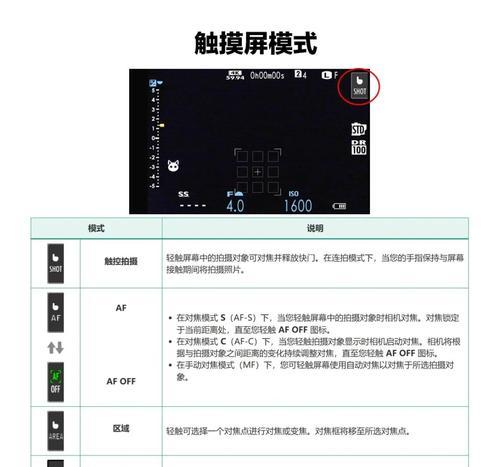
软件设置
检测显示器
在计算机上,系统应自动识别新连接的显示器。您可以在操作系统的“显示设置”中检查是否有新的显示器被识别。如系统未能自动识别,请尝试更新显卡驱动程序或重启计算机。
调整显示设置
在确认显示器被正确识别后,您可以根据需要调整分辨率和显示比例。分辨率设置应根据显示器的物理尺寸和推荐的显示分辨率来选择。而显示比例通常保持默认的“缩放以适应”或“100%”即可。
校准颜色与亮度
为了获得最佳的图像质量,您可能需要校准显示器的颜色和亮度。这通常可以通过显示器自带的菜单系统完成,或者在操作系统中进行高级设置。

额外功能设置
配置音效
如果您的显示器带有内置扬声器,请检查并确保音量调节到合适的水平。您可以直接通过显示器的音量按钮或者操作系统的音频设置进行调节。
使用扩展桌面
为了提高工作效率,您可能希望将显示器设置为扩展桌面模式,而非复制模式。这允许您在多个屏幕上显示不同的内容。在操作系统的显示设置中,您可以轻松切换这些模式。
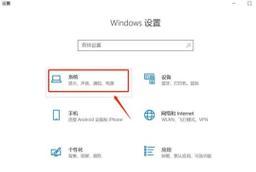
常见问题解决
驱动问题
如果在设置过程中遇到问题,例如显示器无法正常显示或者分辨率不正确,可能是显卡驱动问题。请访问显卡制造商官网下载并安装最新驱动程序。
兼容性问题
确保显示器的连接端口与计算机的输出端口兼容。如果接口不匹配,您可能需要购买相应的适配器或转换线。
信号问题
如果显示器显示无信号,检查线缆连接是否牢固,尝试更换其他端口或线缆进行测试。
实用技巧
为了更好地使用新显示器,以下是一些实用技巧:
定期校准显示器:显示器在长时间使用后色彩可能会出现偏差,定期校准能保持显示效果的一致性。
使用合适的屏幕保护措施:为显示器贴上防眩光膜或使用清洁剂保持屏幕清洁,可以延长显示器的使用寿命。
合理使用显示器支架:正确的显示器支架或吊挂设备可以提供更好的视角,并减少颈部的负担。
通过以上步骤,您应该能够顺利完成新显示器的设置。请记住,耐心和细心是成功设置显示器的关键。当一切设置就绪,您就可以享受到清晰、舒适的视觉体验了。